
Met onze tips & tricks willen wij ervoor zorgen dat u gerust aan het werk kunt. Op onze support-afdeling krijgen wij allerlei gebruikersvragen en kunnen wij klanten met een eenvoudige tips of trick op weg helpen.
| Bekijk | → | Toevoegen Citrix Files Drive Mapper - Citrix Files |
| Bekijk | → | Limiet voor bijlages aanpassen in Citrix Files voor Outlook |
| Bekijk | → | Handtekening automatisch toevoegen in outlook |
Uiteraard realiseren wij dat wij niet al uw vragen met deze tips & tricks kunnen beantwoorden. U kunt daarom uw vraag stellen per mail support@hupra.nl of bellen met onze helpdesk. Bij urgente storingen buiten kantoortijden kunt u bellen naar het telefoonnummer van uw contactpersoon voor uw organisatie.
Hupra helpt u graag. Heeft u vragen? Neem dan contact met ons op.
Stap 1:
Open een webbrowser en ga naar de webportal van Citrix Files (bijvoorbeeld: https://hupra.sharefile.eu).

Stap 2:
Log in met uw eigen gebruikersnaam en wachtwoord (bedrijfs credentials).
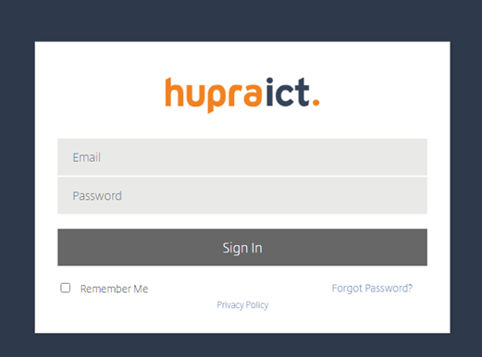
Stap 3:
Ga naar de desbetreffende folder, selecteer het juiste bestand dat u wilt versturen en klik op "share".
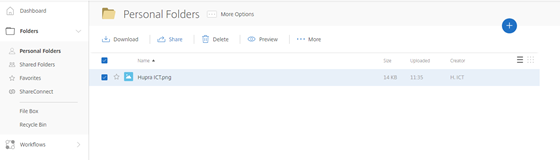
Stap 4:
Kies voor de optie "Email with Citrix".

Stap 5:
U kunt nu de geadresseerden, onderwerp en bericht invullen. Als u klaar bent selecteert u "Edit Message Options".
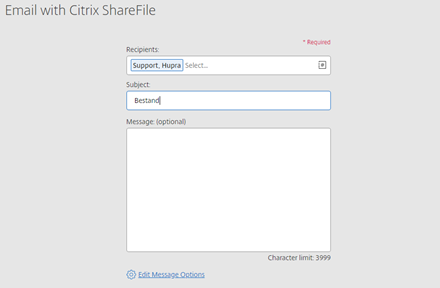
Stap 6:
U kunt nu de mail verzenden met de knop "Send".
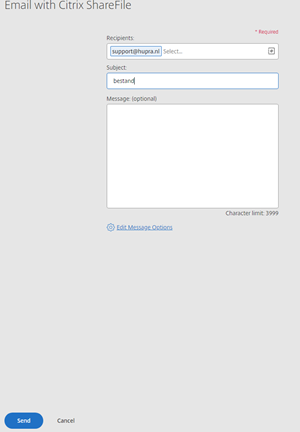
Hupra ICT maakt enterprise-niveau ICT oplossingen beschikbaar en betaalbaar voor het MKB. U profiteert van een uitstekende gebruikerservaring die gepaard gaat met een hoog beveiligingsniveau. Aangevuld met onze persoonlijke en pragmatische aanpak is ons ICT bedrijf een betrouwbare partner voor uw ICT diensten.